ערוך MP3 עם הכלים הטובים ביותר ב-Windows, Mac, Online וטלפון נייד
MP3 מייצג MPEG-1 Audio Layer III, וזה סוג של קובץ המאחסן מוזיקה בפורמט דחוס. סוג זה של קבצים קטן בהרבה מקובצי מוזיקה לא דחוסים, מה שמקל על האחסון וההעברה. ככל שנוצרת יותר מוזיקה, אנשים מחפשים דרכים קלות לעשות זאת לערוך קבצי MP3 כדי לגרום להם להישמע טוב יותר. הסיבה לכך היא ש-MP3 יכול להיות טוב יותר מהמוזיקה המקורית הלא דחוסה. הבעיה היא שתוכנת עריכה יכולה להיות יקרה ודורשת מחשב חזק. למרבה המזל, מדריך זה יראה לכם כיצד להשתמש בעורכי MP3 המומלצים ביותר, כך שתוכל לערוך את המוזיקה שלך בכל הפלטפורמות בהן אתה משתמש. אז לא משנה מה הצרכים שלך, הכי טוב להתחיל כאן!
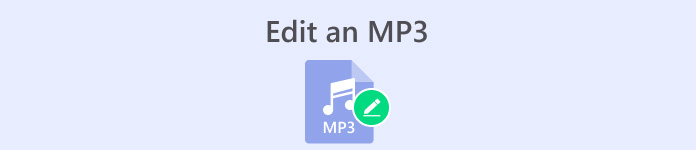
חלק 1. הבחירה הטובה ביותר לעריכת MP3 עם עורך MP3 All-in-One
התוכנה הראשונה שעורכת קובץ MP3 היא FVC שנבחרה ממיר וידאו אולטימטיבי. כן, זהו ממיר מדיה שמוקדש לא רק לסרטוני קייטרינג אלא גם לקבצי אודיו. זה מאפשר לך להתאים בקלות את עוצמת הקול עד פי שניים יותר חזק או למטה ללחישה. אתה יכול גם להאיץ או להאט אותם מבלי להסתבך בהגדרות טכניות.
נוסף על כך, הוא יכול להסיר רעשי רקע, לחתוך חלקים לא רצויים, לפצל קבצים למקטעים, ואפילו לערוך הקלטות קול. יתר על כן, היא מציעה ממשק קל לשימוש, שגם אם אתה מתחיל עם עריכת אודיו, תוכנית זו מקלה על ביצוע כל הדברים הללו בכמה שלבים. אתה גם תאהב את הטכנולוגיה המתקדמת שהיא מציעה, כמו האצת חומרה, NVIDIA, Intel, AMD וכלי העריכה המופעלים על ידי AI שבהם אתה יכול להשתמש.
תכונות עיקריות:
• המרת אודיו הממירה עד פי 120 מהר יותר.
• תמיכה ביותר מ-1000 פורמטים שונים.
• פיצול, חתוך ומיזוג קבצי שמע בצורה חלקה.
• ערוך אורך MP3 ללא כל הגבלה.
• דחוס קבצי שמע לגודל הרצוי.
• שנה את המקודד, קצב הדגימה, הערוץ וקצב הסיביות של קובץ ה-MP3.
הורדה חינמיתעבור Windows 7 ואילךהורדה מאובטחת
הורדה חינמיתעבור MacOS 10.7 ואילךהורדה מאובטחת
כיצד לערוך קבצי אודיו עם FVC
שלב 1. עם הפעלת התוכנה, אתה יכול להוסיף את קבצי MP3 על ידי לחיצה על כפתור הוסף קבצים. לחלופין, ניתן לגרור את הקבצים מהנתיב שלהם ואז לשחרר אותם לתוכנת העריכה.
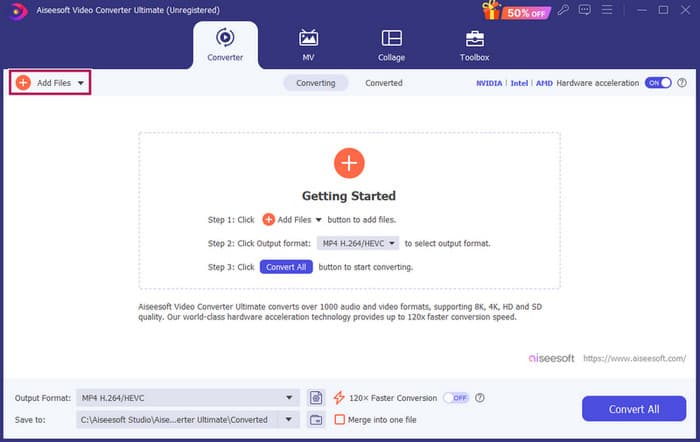
שלב 2. לאחר טעינת הקבצים, תוכל לגשת להגדרות עוצמת הקול והעיכוב על ידי לחיצה על כפתור הכוכב בתמונה הממוזערת. כפתור המספריים משמש לגישה למיזוג, המפצל והחותך. וכמובן, כפתור ההגדרות כדי לגשת לשינוי הפרופיל.
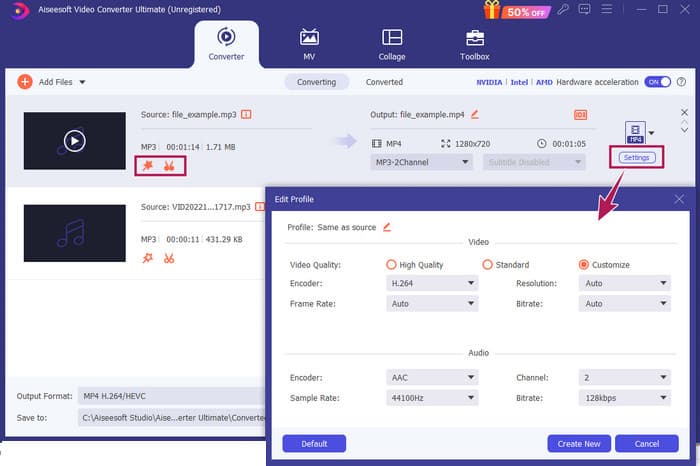
שלב 3. לאחר עריכת הקבצים, תצטרך ללחוץ על המר הכל לַחְצָן. וכך לערוך MP3 ב-Windows 10 עם FVC.
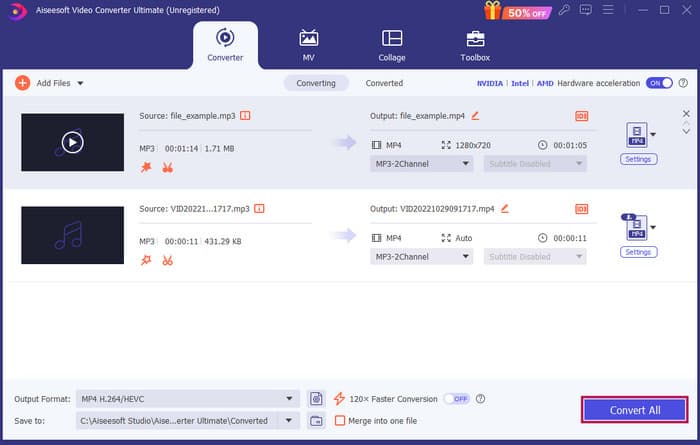
פְּסַק דִין: FVC Video Converter Ultimate יכול להיות הפתרון הרצוי שלך לא רק לשיפור או שינוי MP3 אלא גם כלי נהדר להמרה. אנחנו אוהבים כמה פשוט ומהיר עריכת השמע. למרות שרוב הכלים מארגז הכלים מיועדים לקבצי וידאו, עדיין יש שם עורכי אודיו רבי עוצמה. לפיכך, הבחירה האישית שלנו לעריכת קבצים יעילה וקלה היא הטובה ביותר למתחילים.
חלק 2. ערוך MP3 עם Adobe Audition ב-Windows
Adobe Audition היא אחת הבחירות המפורסמות לעריכת אודיו מקצועית, המשמשת מוזיקאים, פודקאסרים ומהנדסי סאונד כאחד. זוהי תוכנית ידועה כחזקה אך קלה לשימוש. יתר על כן, הוא מגיע עם תכונות כמו הקלטה ועריכה של מספר פסקולים בו-זמנית, הוספת אפקטים מיוחדים שתוכל לשמוע מיד תוך כדי יצירתם, ואפילו כולל ספריית צלילים שתוכל להשתמש בהם בפרויקטים שלך. אתה יכול גם לחשוב על זה כשדרוג מעוצב היטב לתוכנית ישנה יותר בשם Cool Edit Pro. יתר על כן, אתה יכול לערוך קובצי MP3 ולהתאים אישית את הפריסה כך שתתאים להעדפות שלך, וזה מאפשר לך לעבוד עם עד 40 פסקולים נפרדים בו-זמנית. יש גם כלי עריכה של לוח מיקס ואפילו כלי להוספת כלי נגינה לפרויקט שלך.
תכונות עיקריות:
• ערוך חבורה שלמה של קבצי אודיו בלחיצה אחת בלבד.
• הוסף פילטרים ואפקטים מגניבים כדי לגרום לשמע שלך להישמע מדהים.
• שלב רצועות שמע שונות כדי ליצור צליל מלוטש.
• תקן ושפר את הקול שלך עם כלים רבי עוצמה.
כיצד לערוך קובצי אודיו עם Adobe Audition
שלב 1. פתח את התוכנית וייבא את קובצי ה-MP3 על ידי ניווט לקובץ-פתוח.
שלב 2. כדי לערוך, אתה יכול להשתמש בעורך צורות הגל כדי לפרט רצועה בודדת. עבור רצועות שמע מרובות, השתמש בעורך ריבוי הרצועות.
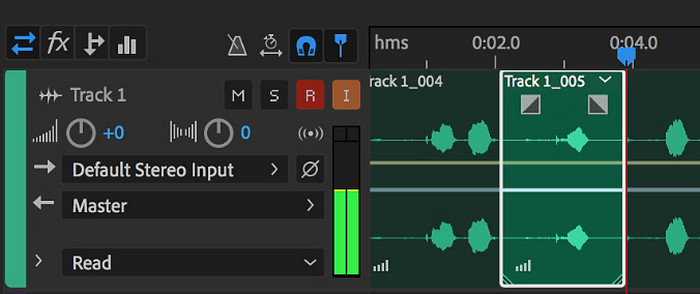
שלב 3. לאחר שתסיים לערוך, תוכל לחקור את הכלים האחרים של התוכנית, כמו אפקטים. לפיכך, לאחר שעשית את מה שצריך, תוכל להמשיך לשמור את פרויקט האודיו. כך לערוך MP3 ב-Windows עם Adobe Audition.
פְּסַק דִין: אכן, Adobe Audition הוא עורך אודיו מצטיין אך קלאסי. לא פלא שעורכים רבים עדיין נאחזים בו. עם זאת, למתחילים שלא רוצים ניווט מאתגר, ייתכן ש-Adobe Audition לא תהיה האפשרות הטובה ביותר.
חלק 3. ערוך MP3 עם iTunes ב-Mac
iTunes הוא כמו מנהל המוזיקה שלך, שומר את כל השירים האהובים עליך מאורגנים במחשב שלך. דמיינו אותה כקופסה דיגיטלית שבה תוכלו למיין בקלות את אוסף המוזיקה שלכם לפי אמן, אלבום או אפילו ז'אנר. זה גם מאפשר לך לתקן כל מידע חסר, כמו שמות שירים או שמות אמנים, כך שאתה תמיד יכול למצוא את מה שאתה מחפש. עם עורך החתך הזה של נגן המדיה, אתה יכול ליצור פסקולים מותאמים אישית או רשימות השמעה עבור מצבי רוח או פעילויות שונות, כמו מיקס אימון או רשימת השמעה להירגע איתה.
החלק הכי טוב? iTunes הוא סופר ידידותי למשתמש. גם אם אינך מתמצא בטכנולוגיה, אתה יכול בקלות ובמהירות להוסיף שירים לספרייה שלך, לארגן אותם בצורה מסודרת ולהשמיע אותם ללא טרחה. למרות שהוא לא יכול לבצע עריכה מפוארת כמו שאר התוכניות, זו בחירה מצוינת למשימות בסיסיות כמו חיתוך שקט לא רצוי מההתחלה או הסוף של קבצי ה-MP3 שלך. נחקור כיצד לערוך MP3 ב-Mac וב-Windows בכמה שלבים פשוטים!
תכונות עיקריות:
• מנהל ויוצר ספרייה דיגיטלית של קבצי אודיו.
• מלבד MP3, הוא תומך גם בפורמטי שמע שונים, כולל WAV, AIFF, Apple Lossless ו-AAC.
• הוא מאפשר עריכה של מידע על קבצי MP3 כמו אמן, אלבום, ז'אנר ושנת שחרור.
כיצד לערוך קבצי אודיו עם iTunes
שלב 1. הפעל את התוכנית וטען את קובץ ה-MP3. מצא את קוֹבֶץ ובחר באפשרות הוסף קובץ לספרייה או בחר באפשרות הדומה. לאחר מכן, בחר את ה-MP3 שברצונך לחתוך מהמכשיר שלך.
שלב 2. כעת, עבור לקובץ שוב ובחר בספרייה. ודא ש-MP3 רשום שם. לאחר מכן, לחץ לחיצה ימנית עליו ובחר קבל מידע.
שלב 3. כעת תוכל להגדיר את נקודות החיתוך. כדי לעשות זאת, נווט אל חלון קבל מידע, חפש את אפשרויות ולאחר מכן מצא את שעת ההתחלה והעצירה. כעת, הגדר את נקודות ההתחלה והסיום של החלק שאתה רוצה לשמור. לאחר שתסיים, כעת תוכל לשמור את השינויים על ידי לחיצה על כפתור אישור.
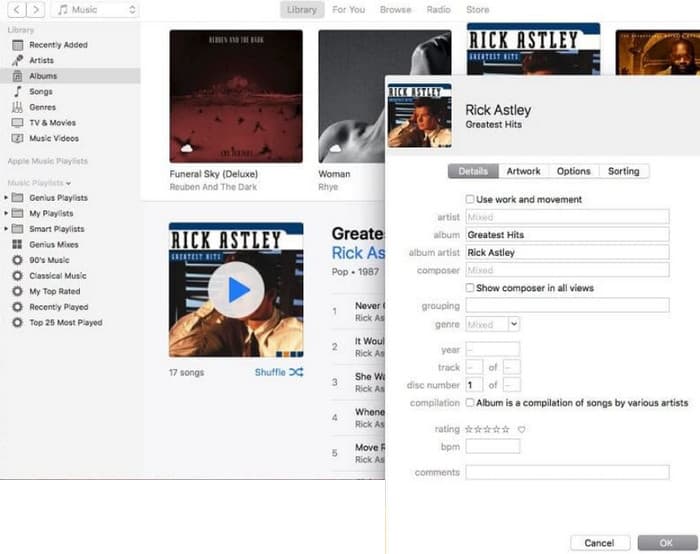
פְּסַק דִין: iTunes יכולה לספק עריכה בסיסית של MP3 ושיפור לפי הצורך. עם זאת, מכיוון שזה לא עורך אודיו ייעודי שעורך MP3 ביסודיות, אתה עלול להיות מתוסכל מהיעדר התכונות שלו.
חלק 4. ערוך MP3 עם עורך MP3 מקוון
קלידאו הוא מבטיח חותך MP3 ועורך למי שרוצה להשתמש בעורך שמע מקוון כדי לחתוך את קבצי ה-MP3 שלהם. זהו כלי אינטרנט שפועל על כל מכשיר, כך שאינך צריך להוריד שום תוכנה. Clideo מאפשר לך לחתוך חלקים ספציפיים מהשמע שלך על ידי הגדרת זמני ההתחלה והסיום המדויקים או על ידי גרירת סמנים על המסך.
יתר על כן, הוא תומך בסוגי קבצים שונים, כך שאתה יכול לערוך כמעט כל קובץ מוזיקה שיש לך. נוסף על כך, Clideo מאפשר לך להוסיף אפקטים כגון פייד-אין ו-fade-אאוט למעבר צליל חלק יותר בתחילת ובסוף הקליפ שלך. בסך הכל, Clideo הוא כלי ידידותי ורב-תכליתי שהופך את עריכת קבצי האודיו שלך לפשוטה.
תכונות עיקריות:
• חתוך חלקים לא רצויים מקבצי השמע שלך בקלות.
• הוסף אפקטי דהייה ודעיכה.
• הוא תומך בפורמטי שמע שונים.
כיצד לערוך קובצי אודיו עם Clideo
שלב 1. ברגע שתגיע לדף הרשמי של Clideo, עבור אל חותך האודיו שלו.
שלב 2. כדי להעלות קבצי MP3, לחץ על הלחצן בחר קובץ. לאחר שייבוא הקובץ יצליח, תוכל להתחיל לערוך אותו.
שלב 3. הגדר את הגרירה לגודל המועדף עליך ולאחר מכן לחץ יְצוּא כדי לשמור את השינויים.

פְּסַק דִין: Clideo הוא כלי מקוון המציע מספר כלים לעריכת קובצי MP3 וסוגי קבצים אחרים, כולל סרטונים. עם זאת, עליך לזכור שכלים מקוונים כמו Clideo עשויים להעניק לך אבטחה לא בטוחה מכיוון שהם פגיעים יותר מכלים לא מקוונים.
חלק 5. ערוך MP3 עם אפליקציה לנייד באייפון/אנדרואיד
עורך ה-MP3 הסופי שאני ממליץ עליו הוא אפליקציה שתוכל לרכוש באנדרואיד וב-iOS. זה נקרא ה WavePad ויש לו הרבה תכונות, אז זה עשוי להיראות מסובך בהתחלה. עם האפליקציה הזו, אתה יכול לחתוך ולחתוך קליפים, לשנות את גובה הקול שלך, ואפילו להסיר רעשי רקע. יתר על כן, הוא עורך MP3 באייפון ובאנדרואיד עם חבורה של אפקטים קוליים ומוזיקה שתוכל להוסיף להקלטות שלך בחינם. יש לו אקולייזר מובנה, שעוזר לך להשמיע את השמע שלך בדיוק כמו שצריך. מלבד MP3, WavePad עובד גם עם סוגי קבצי הקול הנפוצים ביותר.
תכונות עיקריות:
• גזור, העתק, הדבק והוסף אפקטים לצלילים.
• תמיכה בפורמטי שמע שונים כמו MP3, WAV ו-AIFF.
• בעל הגדרות איכות צליל שונות.
כיצד לערוך קבצי אודיו עם WavePad
שלב 1. הפעל את האפליקציה, הקש על שלוש השורות ובחר קובץ-ייבוא מהשמע כרטיסיות. זה יאפשר לך להעלות את קובץ ה-MP3 שאתה צריך לערוך.
שלב 2. גש לכלי העריכה על ידי החלקה ימינה על אפשרויות הכלים בחלק העליון של המסך.
שלב 3. לאחר שעשית זאת, תוכל להקיש על כפתור REC כדי להקליט את החלק שברצונך לשמור מהקובץ. לאחר מכן, שמור וייצא אותו למכשיר שלך.
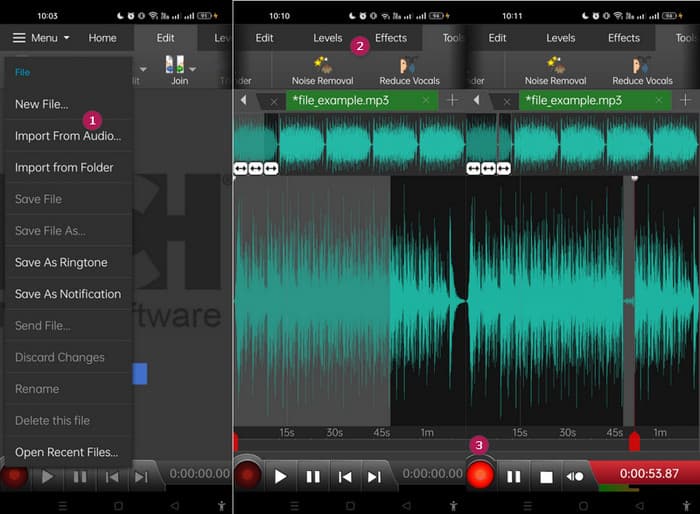
פְּסַק דִין: לגרסה החינמית של WavePad יש את רוב הפיצ'רים, אבל יש אפשרות בתשלום עבור $3 לחודש שגם מסירה פרסומות כדי לקבל הכל, כמו כל האפקטים הקוליים והיכולת לשמור את הקבצים שלך בפורמטים שונים. זה יאפשר לך לערוך קובצי MP3 בצורה מתקדמת יותר באנדרואיד או אייפון.
חלק 6. שאלות נפוצות לגבי עריכת MP3
האם אני יכול לחתוך שיר באפל מיוזיק?
לא. למרבה הצער, אינך יכול לחתוך שירים ישירות בתוך Apple Music עצמה.
האם למיקרוסופט יש עורך שמע?
ישנם עורכי שמע זמינים רבים, כגון Audacity לעריכת MP3, שתוכל להוריד מחנות Microsoft.
כיצד אוכל לחתוך קובץ MP3 ב-Windows Media Player?
לְמַרְבֶּה הַצַעַר, נגן המדיה של Windows עצמו אין תכונות עריכה מובנות כדי לחתוך קבצי MP3.
סיכום
לפחות עכשיו אתה יודע את הדרכים הטובות ביותר לעשות זאת לערוך קבצי MP3 כמו שלא היה מעולם. עם עורכי האודיו הטובים ביותר שאנו ממליצים למעלה, בוודאי תפגשו את האודיו הרצוי לכם! כלים אלו מספקים פתרונות מקיפים לפלטפורמות שונות, ומבטיחים גמישות ונוחות ללא קשר למכשיר או למערכת ההפעלה שלכם. בין אם אתה מעדיף יישום שולחן עבודה, כלי מקוון או אפליקציה לנייד, אתה יכול להשיג עריכות באיכות מקצועית בקלות. מחיתוך ומיזוג בסיסיים ועד לאפקטים ושיפורים מתקדמים, העורך הנכון יכול להפוך את קבצי ה-MP3 שלך ביעילות. חקור את האפשרויות, והתחיל לשכלל את רצועות האודיו שלך לשלמות עוד היום.



 ממיר וידאו אולטימטיבי
ממיר וידאו אולטימטיבי מקליט מסך
מקליט מסך



